マウスコンピューター m-Book N シリーズ『m-Book N500SD-M2SH2』の実機レビュー 前編です。
m-Book N シリーズは、第8世代インテル Core i7-8550U プロセッサーにくわえ、最新世代グラフィックス GeForce MX 150 を搭載した 15.6型スタンダードノートのシリーズです。
『m-Book N500SD-M2SH2』は、高速ストレージ SSD と 大容量ストレージ HDD をデュアルドライブで搭載、スタンダードノートながら写真や動画編集も快適な性能を備えたモデルです
前編では、外観デザインや、スペック、ディスプレイ、キーボードなどのレビューを行います。

|
(後編) ベンチマーク RAWデータ現像・動画エンコード処理時間計測 サウンド チェック Windows の起動・再起動・シャットダウン時間計測 搭載ソフトウェア 付属品 まとめ |
実機はメーカーからの貸出機です。
レビュー内容については 2018年3月20日時点のもので、実機の製品仕様・販売価格については変更される場合があります。
<参考>
m-Book N シリーズには、メモリ容量、ストレージ構成などにより、いくつかのモデルがラインナップ。各モデルともに、使い方に合わせた柔軟なカスタマイズが可能です。
ここでは、256GB SSD + 1TB HDD を搭載した『m-Book N500SD-M2SH2』のレビューを行います。
スペック構成については「スペックについて」の章をご覧ください。
外観について
m-Book N シリーズはシンプルでスッキリしたデザイン、ボディカラーはスタイリッシュ感のあるシルバーです。



天面を見てみます。



天面には、ヘアライン加工が施されておりスタイリッシュ感を高めてくれます。

素材は、おそらく樹脂(プラスチック)製ですが、ツルツルした手触り感で質感も良好です。
ちなみに、アルミ削り出しのボディを採用しているのは高級機といわれるパソコンで、実際のところ多くのノートパソコンのボディにはプラスチック素材が採用されています。
底面部をみてみます。


底面部の素材も樹脂(プラスチック)ですが、「ユニボディ」といわれる一つのユニットで構成されています。
ユニボディの構造は一つのパーツで構成することで継ぎ目がなく見た目がスッキリとしているだけでなく、剛性にも優れています。
ゴム足は四隅に実装されています。本体の安定性は良好です。

矢印の指すところがゴム足
バッテリーは取り外し不可です。
15.6型ノートは持ち歩くことは少ないものの、『m-Book N500SD-M2SH2』のバッテリーは意外と長時間持続できます。詳細は、レビュー後編の「ベンチマーク・バッテリー」をご覧ください。
次に、ヒンジをみてみます。



ヒンジは少し緩めに感じるかもしれませんが、タイピングしているときのグラつきはなく片手で天面を開くこともできます。おそらく、ヒンジのトルクが固すぎず緩すぎないよう適正に調整されているものと推察します。
前後左右の側面からみてみます。

前面側

背面側

左側面

右側面
次に、インターフェース等を見てみます。
左側面のインターフェース類です。
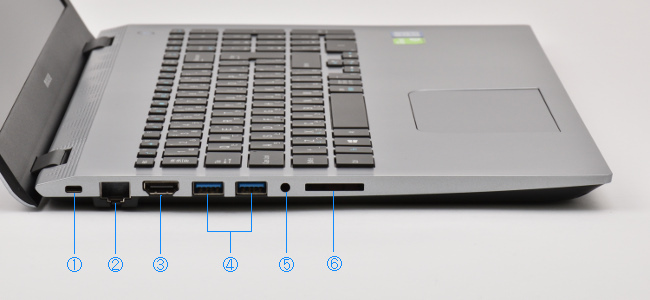
①ケンジントンロック
②LAN端子
③HDMI端子
④USB3.0端子(USB3.1 Gen1)
⑤マイクロホン/ ステレオヘッドホン端子
⑥マルチカードリーダー」
マルチカードリーダーは、、プッシュロック式です。SD カードを挿入するときは押し込んでロックさせ、取り出すときはもう一度押し込むことでカードが飛び出す構造です。扱いやすさも良好です。
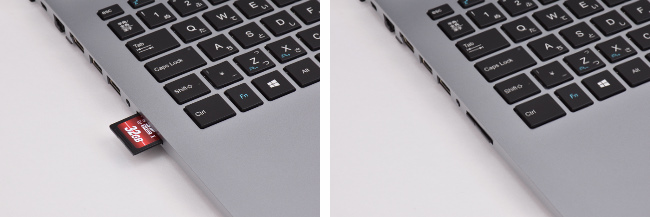
右側の画像が SDカードをシッカリ挿し込んだ状態
右側面のインターフェース類です。
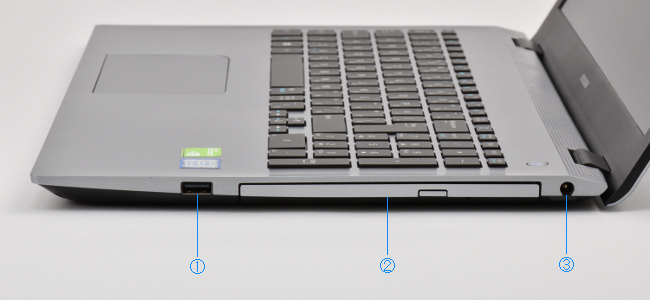
①USB2.0端子
②光学ドライブ
③電源端子
光学ドライブを開いたときのイメージです。

レビュー機は DVDスーパーマルチドライブが搭載されていましたが、ブルーレイディスクドライブへのカスタマイズも可能です。
本体正面右側には、バッテリーの状況を確認できる「バッテリーランプ」が実装されています。

電源ボタンは、キーボード 右奥側にあります。(LED内蔵です)

スピーカーは、キーボード奥に搭載されています。
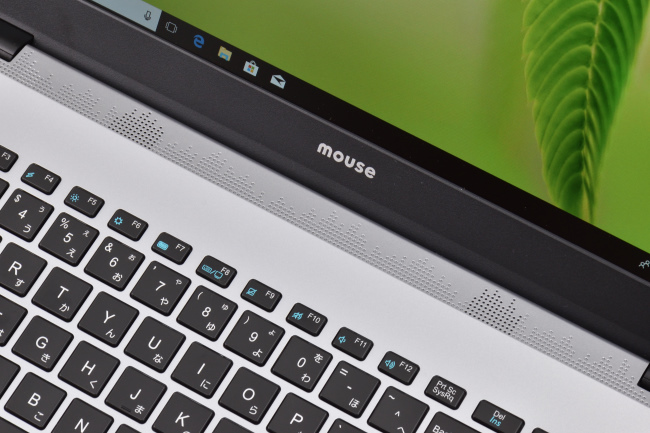
スピーカー周辺はグラフィックイコライザーを連想させるデザインです。
Webカメラとマイクです。

次に、本体を閉じたときの高さを実測してみます。
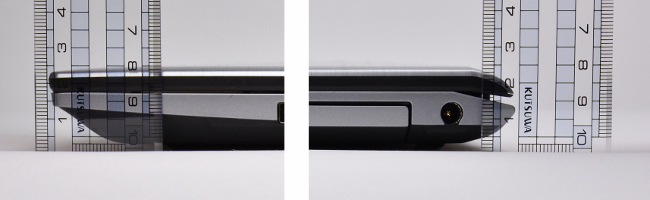
ゴム足を含めた高さの実測値は 約 23~24 mm。光学ドライブを内蔵した 15.6型ノートとしては薄型です。
本体の大きさのイメージです。本体の上には A4コピー用紙と B5版ノートを 載せています。

次に、本体や電源アダプターなどの重さを計測してみます。
本体の重さは 2,149g。電源アダプターと電源コードの重さは、それぞれ 317g、57gです。

本体の重さが 2kg を超えると持ち歩きは厳しいですが、部屋間の移動ならラクにできます。
電源アダプターの最大出力は 85W(19V, 4.47A)です。

専用グラフィックスを搭載しているため、最大出力もそれなりの容量ですが、大きさはほぼ手のひらに収まるサイズです。

スペックについて
レビューに使用した『m-Book N500SD-M2SH2』の公開スペックです。
| OS | Windows 10 Home 64ビット |
| CPU | 第8世代 インテル Core i7-8550U プロセッサー |
| メモリ | 8GB (8GB×1), PC4-19200 DDR4 SODIMM |
| ストレージ | SSD 256GB (M.2規格/Serial ATAIII 接続) + HDD 1TB Serial ATAII 5400rpm (Serial ATAIII接続) |
| 光学ドライブ | DVDスーパーマルチドライブ |
| ディスプレイ | 15.6型 フルHDノングレア(LEDバックライト)、解像度 1,920×1,080 |
| グラフィックス | GeForce MX150 / インテル UHD グラフィックス 620 |
| LAN | 1000Base-T/100Base-TX/10BASE-T(RJ-45) |
| ワイヤレス | IEEE 802.11 ac/a/b/g/n 最大433Mbps対応 + Bluetooth V4.2 + LE 準拠モジュール (M.2) |
| Webカメラ | 100万画素カメラ、デュアルアレイマイク |
| 本体サイズ(W×D×H) | 379.5×249.9×22.6 mm(折り畳み時/ 突起部含まず) 379.5×249.9×24.5 mm(折り畳み時/突起部含む) |
| 質量 | 約 2.2kg |
CPUやメモリなど、ハードウェアの詳細な情報をキャプチャーした結果は次のようになります。

CPU
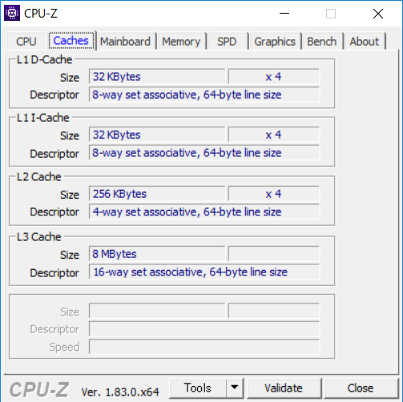
キャッシュ
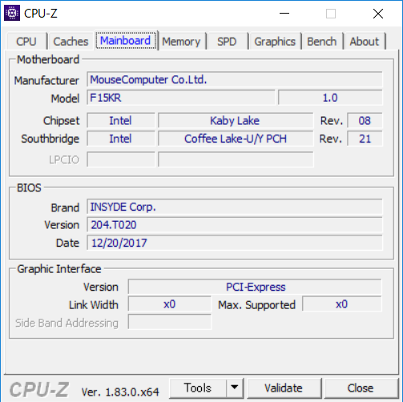
メインボード
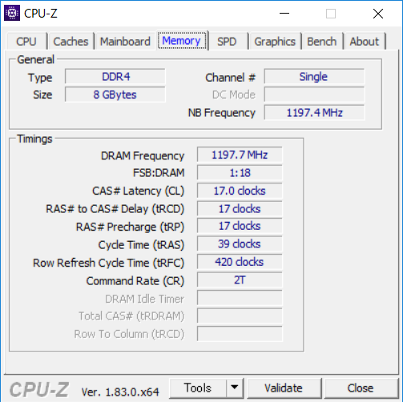
メモリ

メモリスロット #1
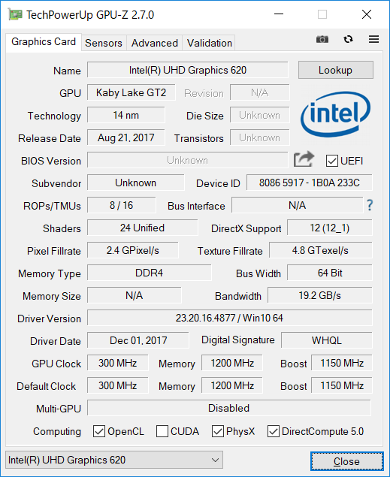
グラフィックス(CPU内蔵)
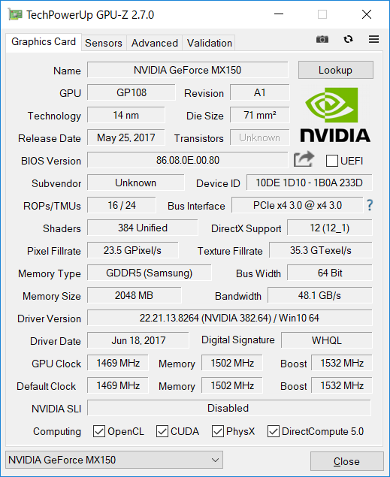
グラフィックス(GPU)
CPU に搭載されている第8世代インテル Core i7-8550U プロセッサーは、省電力タイプの「Uプロセッサ」ながら、4コア(クアッドコア)/8スレッド処理が可能なプロセッサーです。
前世代(第7世代)の省電力タイプのプロセッサーでは 2コア(デュアルコア)だったものが 2倍にアップ。性能レベルが単純に2倍にアップするわけではありませんが、インテルによると第7世代にくらべ 40%パフォーマンスがアップするそうです。

ディスプレイ
『m-Book N500SD-M2SH2』(m-Book N シリーズ)のディスプレイは 15.6型フルHD 非光沢液晶です。
描画される映像は高精細でキレイですが、鮮やかさの点では物足りなさを感じるかもしれません。



ディスプレイの映り込み具合を見てみます。



非光沢液晶なので映り込みは かなり低減されています。映像によっては映り込みを感じさせません。
次に、視野角を確認してみます。

正面

右側 ディスプレイ面から45度の角度

右側 ディスプレイ面から30度の角度

上側 ディスプレイ面から45度の角度
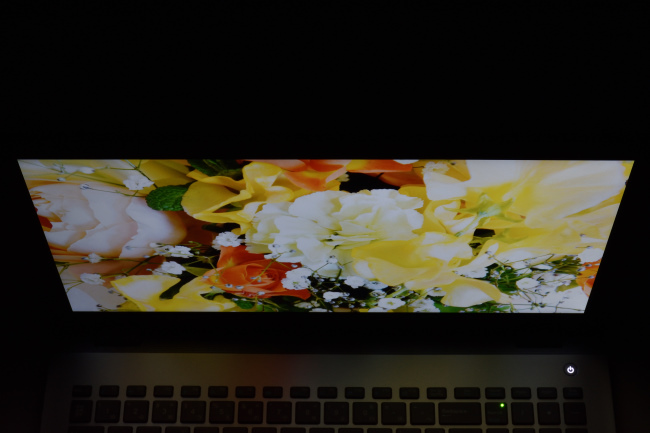
上側 ディスプレイ面から30度の角度
視野角は、水平方向、垂直方向ともに広いです。斜めからもはっきりと見ることができます。
次が、ディスプレイを開くことができる最大角度。

次は、ディスプレイに表示される文字の大きさを確認してみます。
下の画像は、Microsoft Edge に m-Book N シリーズの公式ページを表示したものです。

Microsoft Edge の拡大設定でのデフォルト値は 125%、筆者のように小さい文字が苦手でもラクに見ることができる大きさです。
なお、Windows 設定のディスプレイに表示するテキストスケーリングの推奨値も 125% です。(基本的には Windows 設定のテキストスケーリングは Microsoft Edge の拡大設定に反映されます。)

キーボード&タッチパッド
『m-Book N500SD-M2SH2』(m-Book N シリーズ)のキーボードのレイアウトです。



パームレストの質感はサラサラとしています。素材は天面と同じ樹脂(プラスチック)、質感や感触は良好で、指紋や皮脂の跡は付きにくいです。

キートップの形状は少し湾曲し、表面はサラサラとしています。指先のフィット感、感触ともに良好です。

キーピッチ(キートップの中心から隣りのキートップの中心までの距離)は、仕様では 約19mm。
キーボードのホームポジションに両手を置いたときも、ゆとり感があります。デスクトップのキーボードに近い感覚です。

キーストロークは、ほど良い感じで、シッカリとした打鍵感があります。(仕様では 約1.5mm)

ただ、バックスラッシュキーや[¥]キーの配置が微妙です。これらのキーを多用するユーザーはチェックが必要かもしれません。

![キーボードのクセ([¥]キー)](https://pcguide-ad.net/wp-content/uploads/2018/03/mb-n500sd-m2sh2-special-key-02.jpg)
筆者もこれらのキーを多用する方なので、最初は戸惑いも感じました。
しかしながら、キーボードは使っているうちに慣れてくるものです。よほどキーボードへのこだわりがない限りは、違和感もなくなってくると思います。
また、キーボードには、明るさ 4段階の調整が可能なバックライトが搭載されています。
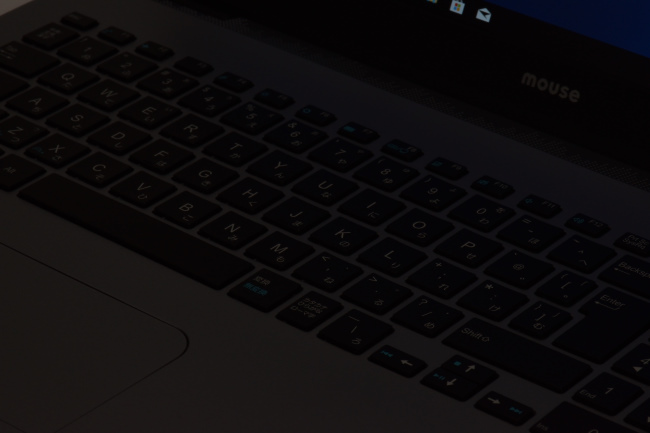
バックライト消灯

バックライト点灯(明るさ 最大)
キーボード・バックライトの点灯は[Fn]+[x]キー押下。繰り返し押すことでバックライトが 4段階で明るくなります。
一方、[Fn]+[z]キーを押下することで、バックライトを段階的に暗くし、バックライトが一番暗い状態のときに押すと消灯します。
キーボード・バックライトが点灯しているとき、30秒ほど放置すると自動的に消灯します。その後、任意のキー操作により再点灯します。タッチパッドやマウス操作では再点灯しませんでした。
なお、バックライトの動作については、電源コンセント接続時、バッテリー駆動時ともに同じ動作です。
バックライトが必要なシーンは限られているとは思いますが、上記画像のように薄暗いところでは意外と重宝します。
次がタッチパッド。
タッチパッドはクリックボタンが一体化したタイプで、タッチパッドの大きさもちょうど良いサイズです。


いたって普通のタッチパッドですが、スベリや反応も良く全体的な扱いやすさも良好です。
ただ、タイピング中に手のひらがタッチパッドにふれやすいのがチョット残念。
タイピングするときのホームポジションが関係するとは思いますが、筆者の場合、手のひらがタッチパッドに触れることで意図しないところにタイピングしてしまうことがありました。
気になるときはマウスを使った方が良いでしょう。マウスを使うときは[FN]+[F9]キーでタッチパッドの有効/無効をかんたんに切り替えることができます。
レビュー前編は以上です。
後編では、『m-Book N500SD-M2SH2』の機能・性能についてレビューしています。



